JotMe Max
JotMe Lite

크롬

간략한 답변: 45개 언어를 지원하는 JotMe와 같은 타사 라이브 트랜스크립션 도구를 사용하여 Teams 회의를 실시간으로 녹음할 수 있습니다.회의에서 발표자의 언어를 선택하기만 하면 JotMe가 말하는 즉시 실시간 트랜스크립션을 제공합니다.
Teams 회의에서 동료가 하는 말을 따르기가 어려우며 오해를 피하기 위해 서면 기록이 있었으면 좋겠다고 생각하시나요?회의를 실시간으로 녹음하여 의사소통을 강화하고 대화에 집중할 수 있어 이를 가능하게 할 수 있습니다.
Microsoft Teams는 회의 대화의 실시간 서면 기록을 만드는 라이브 트랜스크립션 기능을 제공하지만 게스트 계정을 사용하거나 다른 조직에 속해 있는 경우 액세스가 불가능할 수 있습니다.또한 회의 후 대화 내용에 액세스하려면 주최자의 허락이 필요합니다.이런 문제가 발생하지 않으려면 JotMe와 같은 타사 트랜스크립션 도구를 사용하면 됩니다.
JotMe는 라이브 트랜스 크립 션 및 번역을 위해 45 개 언어를 지원하며 회의 후 대화 내용, 메모 및 Teams 회의 요약에 대한 액세스도 제공합니다.무엇보다도 JotMe는 매월 50분 분량의 트랜스크립션이 제공되는 무료 월간 플랜을 제공하므로 유료 플랜을 구매하기 전에 JotMe의 모든 기능을 사용해 볼 수 있습니다.
다음은 Teams 회의에서 실시간 트랜스크립션을 얻는 단계에 대한 간략한 개요입니다.
먼저 JotMe's로 이동 공식 웹 사이트 “무료로 사용해 보기” 버튼을 클릭하세요.Mac 또는 Windows 장치용 설정을 다운로드하고 설치를 완료합니다.

Teams 회의를 시작하거나 Microsoft Teams 데스크톱 앱의 링크를 통해 또는 브라우저에서 액세스하여 참여하세요.회의에 들어갔으면 JotMe 앱을 여세요.

JotMe 앱의 오른쪽 상단에서 “음성 언어” 옵션을 선택하면 언어 드롭다운 목록이 표시됩니다.회의에서 발언자가 말하는 언어로 설정하세요.“번역” 버튼이 켜져 있으면 끄세요.

언어를 선택하고 나면 “재생” 버튼을 클릭하기만 하면 라이브 트랜스크립션을 시작할 수 있습니다.
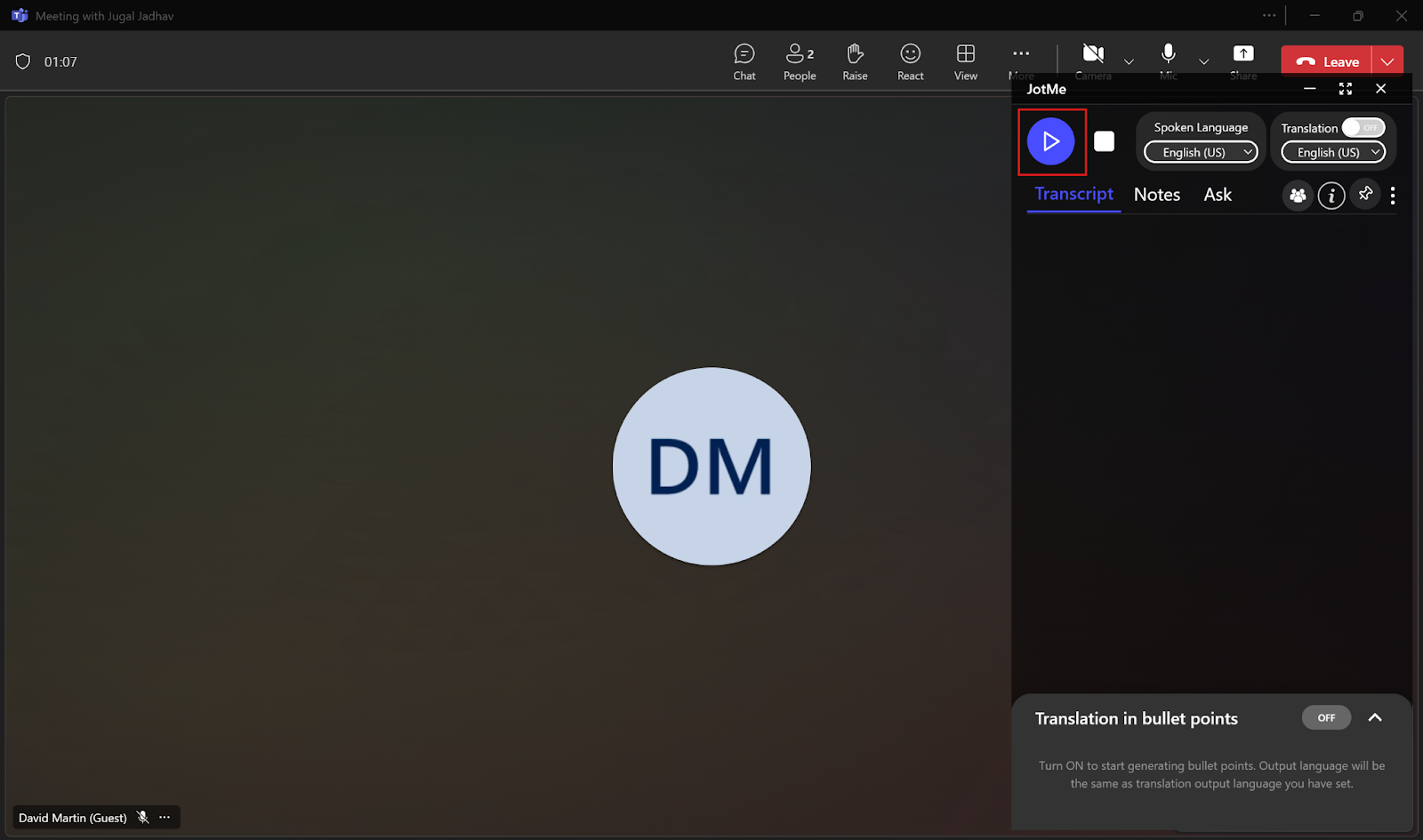
JotMe는 말하는 즉시 실시간으로 트랜스크립션을 시작합니다.이와 함께 회의 녹취록도 받게 됩니다. AI 노트, 그리고 끝나면 요약합니다.

JotMe 앱의 크기를 조정하여 기존 캡션 형식으로 라이브 트랜스 크립 션을 읽을 수도 있습니다.

마이크로소프트 팀즈는 끝났습니다 월간 활성 사용자 3억 2천만 명 44개 언어를 지원하므로 매일 수많은 회의가 진행되므로 실시간 트랜스크립션의 필요성이 증가하고 있습니다.MS Teams는 회의에서 발언한 모든 내용을 발표자의 이름 및 타임스탬프와 함께 캡처할 수 있는 라이브 트랜스크립션 기능을 제공합니다.주최자는 회의 녹화 및 녹취록에 액세스할 수 있는 사람을 사용자 지정할 수도 있습니다.하지만 다음과 같은 단점이 있습니다.
JotMe는 NLP 및 음성 인식 기술을 통해 고품질 라이브 트랜스크립션을 제공하지만 여기서 그치지 않습니다.회의 후 작업 항목과 요점이 포함된 메모를 작성하는 AI 노트 테이커를 제공합니다.에 따르면 AI 노트 필기 시장은 2033년까지 25억 4,510만 달러에 달할 것으로 예상되며, 2024년부터 2033년까지 연평균 성장률은 18.9% 에 달할 것으로 예상됩니다. 마켓. 미국이는 효율적인 회의 문서에 대한 요구가 증가하고 있음을 분명히 나타냅니다.이 외에도 의심스러운 점을 해소할 수 있는 AI 채팅, 나중에 참조할 수 있도록 회의 후 녹취록, 다국어 자막 등을 이용할 수 있습니다.이제 이러한 기능을 자세히 살펴보겠습니다.
JotMe는 독일어, 영어, 일본어, 프랑스어, 러시아어 등 최대 10개 언어를 동시에 번역할 수 있습니다.이는 다른 국가의 참가자가 다른 언어를 사용하는 Teams 회의에서 정말 유용할 수 있습니다.JotMe 창의 “음성 언어”를 다국어로 설정하기만 하면 JotMe가 즉시 다른 언어로 실시간 트랜스크립션을 시작합니다.
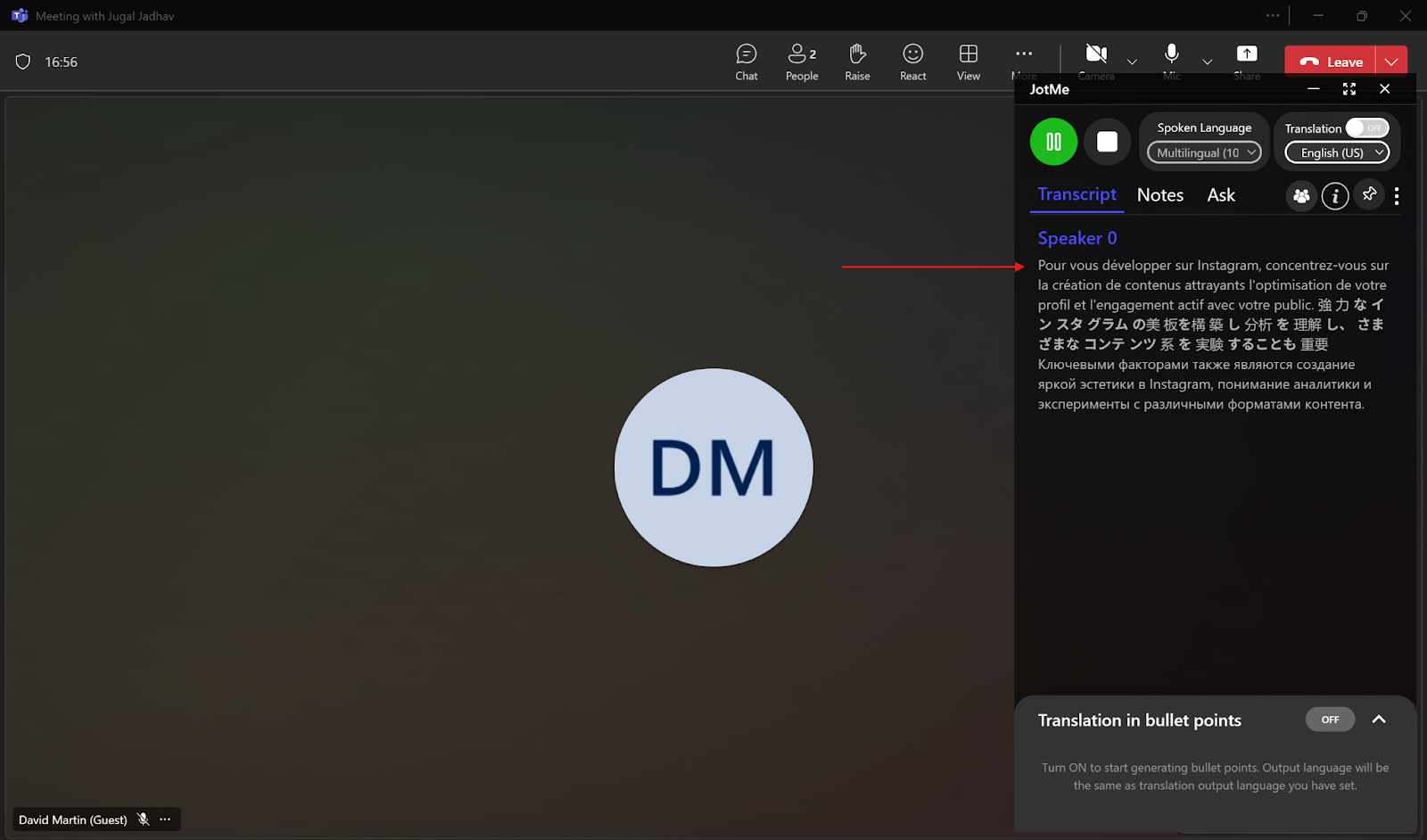
JotMe는 대시 보드에서 팀 회의 후 발생할 수있는 질문을 해결할 수있는 AI 채팅을 제공합니다.회의에 대해 질문을 할 수 있으며 JotMe는 원하는 언어로 즉각적인 답변을 제공합니다.이메일, 블로그 게시물 또는 사용자 지정 작업이나 소셜 미디어 답글과 댓글을 위한 초안을 작성해야 하는 경우에도 JotMe가 도와드릴 수 있습니다.주제를 언급하거나 해당하는 경우 구조 또는 예제를 제공하기만 하면 JotMe가 원하는 결과를 즉시 제공합니다.

수동 메모를 작성하는 것이 Teams 회의에서 주의를 산만하게 하는 경우 JotMe의 AI 노트 테이커가 도움이 될 수 있습니다.JotMe는 전체 Teams 회의를 요약하고 모든 작업 항목과 요점을 강조하는 AI 메모를 생성합니다.
JotMe가 맞춤형 AI 메모를 생성하도록 하려는 경우 요약 핵심 내용을 강조하기 위해 회의 중 “메모” 섹션에 포인트를 추가할 수 있으며 JotMe는 해당 사항에 따라 메모를 작성합니다.

모두가 다른 언어를 사용하는 글로벌 팀이 있는 경우 JotMe는 컨텍스트와 뉘앙스로 메모를 번역하여 모든 사람이 일치하도록 도와줍니다.

Teams 회의에서 논의된 내용을 추적하려는 경우 JotMe는 참조용으로 전체 회의 내용이 포함된 회의 후 타임스탬프가 찍힌 대화 내용을 제공합니다.대본을 일본어, 스페인어, 포르투갈어, 이탈리아어, 영어 등 여러 언어로 번역할 수도 있는데, 이는 원본 스크립트 언어를 이해하지 못하는 사람과 스크립트를 공유해야 할 때 유용할 수 있습니다.

타사 AI 라이브 트랜스크립션 도구를 사용하면 Teams 회의에서 고품질 라이브 트랜스크립션을 쉽게 얻을 수 있습니다.Teams 미팅에서 고품질 라이브 트랜스크립션을 받으려면 다음 팁을 꼭 따르세요.
JotMe는 미팅에 참여할 때 봇이 필요하지 않으므로 호스트는 라이브 트랜스크립션에 봇을 사용하고 있는지 알 수 없습니다.Teams를 사용하여 외국 고객과 소통하든 다국어 글로벌 팀을 사용하든 관계없이 JotMe는 다음과 같은 모든 것을 제공합니다. 라이브 트랜스크립션 회의 후 메모, 요약, 녹취록을 통해 의사소통을 원활하게 할 수 있습니다.
지금 JotMe를 무료로 다운로드하고 여러 언어로 고품질 라이브 트랜스크립션을 얻는 방법을 알아보십시오.
예, JotMe와 같은 팀 회의를 위한 여러 트랜스크립션 앱이 있습니다.JotMe는 45개 언어로 실시간 트랜스크립션 및 번역을 제공하며 회의 후 대화 내용, AI 생성 요약, 메모 등에 대한 액세스도 제공합니다.
Teams 회의를 텍스트로 변환하려면 “추가 작업” > “기록 및 녹음” > “녹음 시작”으로 이동합니다.회의에서 사용하는 언어를 선택하고 “확인”을 클릭합니다.하지만 Teams 회의 녹취록은 정확하지 않을 수 있으며 회의의 맥락을 알 수 없을 수도 있습니다.이를 방지하기 위해 정확하고 즉각적이며 상황에 맞는 트랜스크립션을 제공하는 JotMe와 같은 타사 라이브 트랜스크립션 도구를 사용할 수 있습니다.
아니요, MS Teams 트랜스크립션은 산업별 용어를 이해하지 못하고 빠른 대화에서 음성을 캡처하지 못할 수 있기 때문에 항상 정확한 것은 아닙니다.그러나 JotMe와 같은 타사 도구를 사용하면 자연어 처리 및 음성 인식을 사용하여 업계 전문 용어에 민감한 정확한 트랜스크립션을 실시간으로 제공할 수 있습니다.
조직 정책으로 인해 회의 주최자의 트랜스크립션이 꺼져 있는 경우 Teams에서는 텍스트 녹취를 허용하지 않습니다.회의 정책 때문에 회의 주최자도 녹취를 켤 수 없다고 가정해 보겠습니다.이 경우 JotMe와 같은 타사 트랜스크립션 도구를 사용하여 모든 회의를 쉽게 녹음할 수 있습니다.


